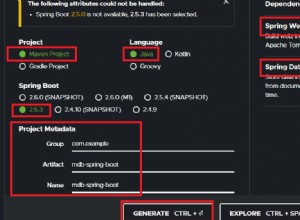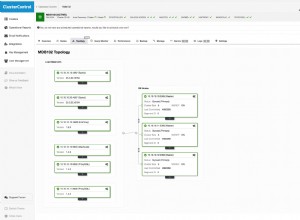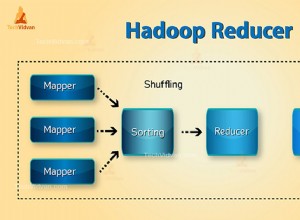Buat my_script.js Anda file dengan satu perintah ini:
db.testColl.insertOne( { a: "hello" } )
Tempatkan file skrip di direktori Anda saat ini.
1. Jalankan JS Script dari OS Command-line:
Dari OS Prompt lakukan ini:
> mongo localhost/testDB my_script.js
Setelah perintah di atas dijalankan, Anda akan melihat output sebagai berikut (mirip, tergantung pada versi MongoDB dan OS Anda (Windows, dalam hal ini)):
MongoDB shell version v4.2.3
connecting to: mongodb://localhost:27017/testdb?compressors=disabled&gssapiServiceName=mongodb
Implicit session: session { "id" : UUID("456b350f-668f-4389-9901-7c456e2c50fe") }
MongoDB server version: 4.2.3
Sekarang, dari Mongo Shell (yaitu, lakukan mongo , lalu dari mongo cepat):
mongo > use testDB
mongo > show collections
Anda akan melihat testColl terdaftar.
mongo > db.testColl.find()
{ "_id" : ObjectId("5e4ea0d05816162b300b0346"), "a" : "hello" }
Ini adalah dokumen yang dibuat di testDB database dan koleksi testColl sesuai perintah di my_script.js .
2. Jalankan Skrip JS dari Mongo Shell:
Anda juga dapat menjalankan my_script.js dari dalam Mongo Shell .
mongo > load("my_script.js")
true
mongo > db.test.find()
{ "_id" : ObjectId("5e4ea0d05816162b300b0346"), "a" : "hello" }
{ "_id" : ObjectId("5e4ea10f276cde8fc5fedec5"), "a" : "hello" }
Lihat ada dua dokumen dengan _id yang berbeda nilai bidang.
CATATAN: Saya pikir Anda hanya dapat menjalankan beberapa perintah dari .js berkas.
3. Contoh Lain:
Buat file JS bernama script2.js dengan isi sebagai berikut:
db.test.find().forEach(printjson)
Perhatikan printjson metode shell mencetak dokumen ke output shell.
mongo > load("script2.js")
{ "_id" : ObjectId("5e4ea0d05816162b300b0346"), "a" : "hello" }
{ "_id" : ObjectId("5e4ea10f276cde8fc5fedec5"), "a" : "hello" }